Cum să uiți o rețea în Windows 11
Ce să știi
- Apasă pe pictograma rețelei pe bara de activități > butonul de rețea în meniul de setări rapide > faceți clic dreapta pe a reţea > A uita.
- De asemenea, puteți face clic dreapta pe pictograma rețelei pe bara de activități, apoi selectați Setări de rețea și internet > Wifi > Gestionați rețelele cunoscute, și faceți clic A uita.
- Pentru a uita toate rețelele: Deschideți promptul de comandă și intrați netsh wlan șterge numele profilului=* i=*
Acest articol explică cum să uiți o rețea Windows 11. Dacă întâmpinați probleme de conexiune la rețea, conflictele de rețea Wi-Fi pot fi de vină. Dacă forțați dispozitivul să uite vechile conexiuni de rețea și le eliminați din lista de conexiuni Windows, aceasta vă poate rezolva problema și vă va permite să vă conectați din nou.
Cum uit complet o rețea în Windows 11?
Când vă conectați la o rețea în Windows 11, acesta își amintește rețeaua pentru viitor. Acest lucru poate duce la probleme (deși rar) și conflicte care interferează cu capacitatea dvs. de a vă conecta la internet. Dacă o conexiune a fost configurată incorect, informațiile pe care Windows 11 le amintește despre conexiune pot cauza, de asemenea, probleme.
Pentru a remedia aceste probleme, puteți face ca Windows 11 să uite complet o rețea. Windows 11 va trata apoi rețeaua tocmai uitată ca pe o conexiune nou-nouță. Nu va încerca să se conecteze automat și, dacă alegeți să vă conectați, o va trata ca pe o nouă rețea.
Iată cum să uiți complet o rețea în Windows 11:
-
Apasă pe reţea pictograma din centrul de acțiuni din bara de activități.
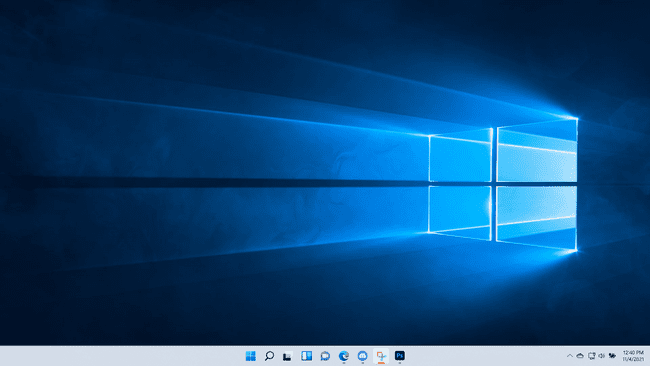
-
Apasă pe starea rețelei butonul (stânga sus).
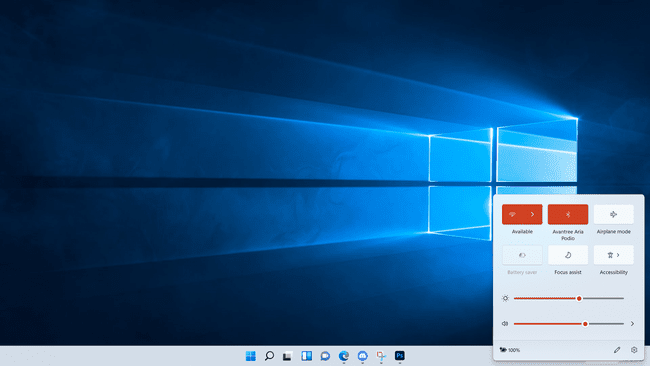
-
Faceți clic dreapta pe rețeaua pe care doriți să o uitați.
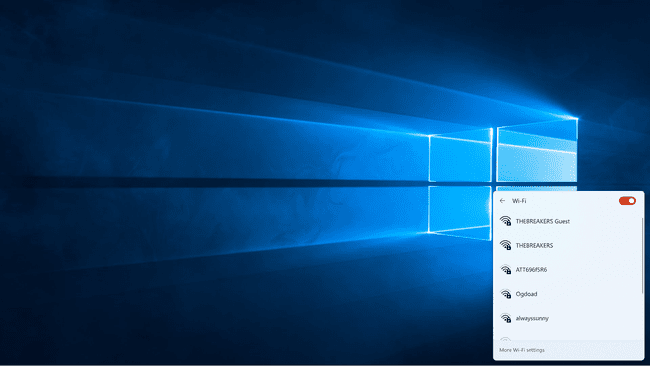
-
Clic A uita.

Dacă selectați rețeaua la care sunteți conectat în prezent, computerul se va deconecta imediat de la rețea.
Windows 11 va elimina acea rețea din lista sa de conexiuni.
Cum forțez o rețea să uite?
Lista rețelelor din meniul Wi-Fi al centrului de acțiune include doar rețelele care se află în prezent în raza de conexiune, așa că nu puteți uita o rețea care este în afara razei de acoperire. Dacă doriți să forțați o rețea să uite și nu este în listă, puteți face acest lucru din aplicația de setări Windows 11.
Iată cum să forțați Windows 11 să uite o rețea din Setări:
-
Faceți clic dreapta pe reţea pictograma din centrul de acțiuni din bara de activități și selectați Setări de rețea și internet.
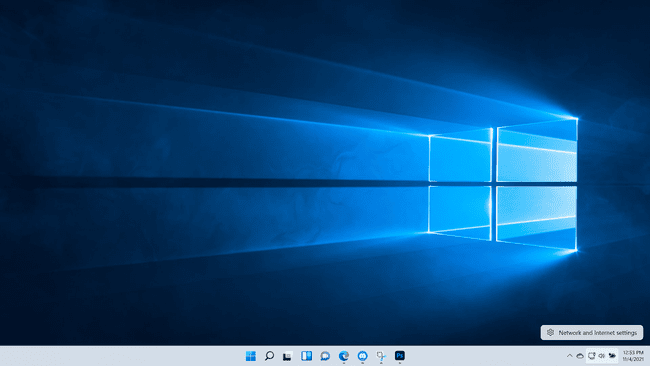
-
Clic Wifi.
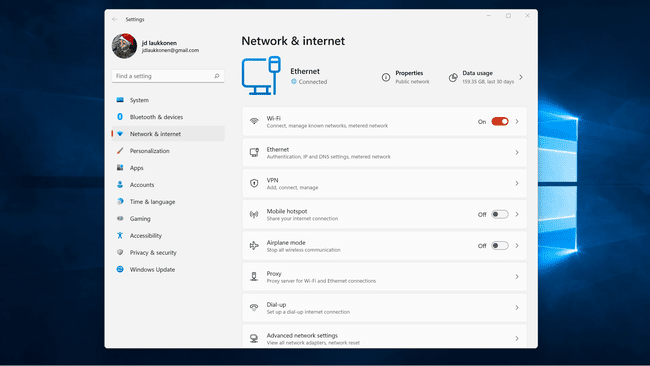
-
Clic Gestionați rețelele cunoscute.
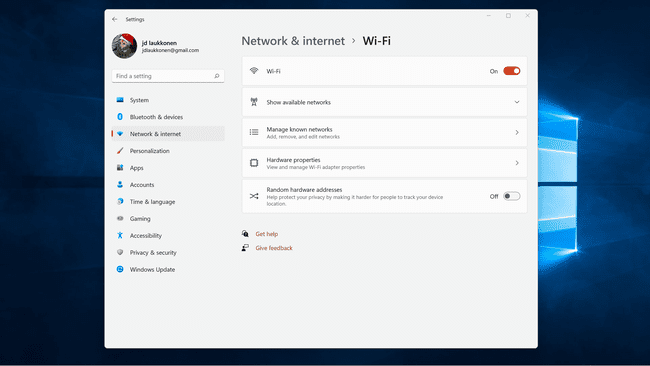
-
Localizați rețeaua pe care doriți să o eliminați și faceți clic A uita.
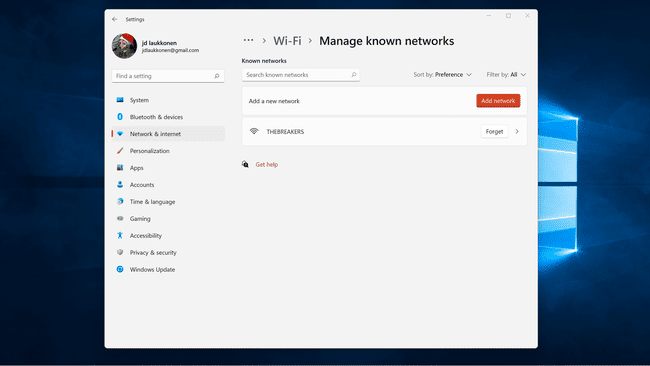
Cum să ștergeți toate rețelele în Windows 11
Dacă doriți să eliminați totul și să începeți din nou, puteți face acest lucru utilizând procedura din secțiunea anterioară și făcând clic pe fiecare rețea individuală. Acest lucru poate consuma mult timp dacă Windows 11 are o mulțime de rețele stocate, dar există o opțiune mai rapidă care utilizează promptul de comandă. Folosind această metodă, puteți face ca Windows 11 să uite fiecare rețea stocată simultan.
Iată cum să ștergeți toate rețelele stocate în Windows 11:
-
Deschide Prompt de comandă.
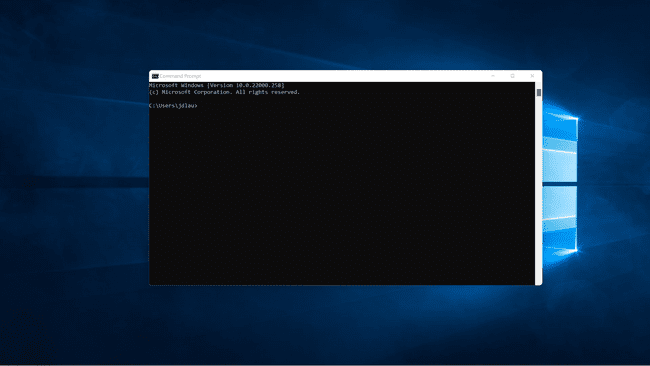
-
Tip netsh wlan șterge numele profilului=* i=*
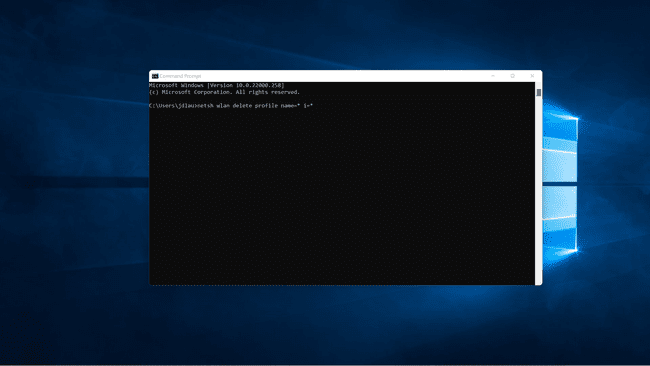
-
presa introduce, iar toate rețelele cunoscute vor fi curățate. Rețelele eliminate vor fi listate în fereastra Prompt de comandă.
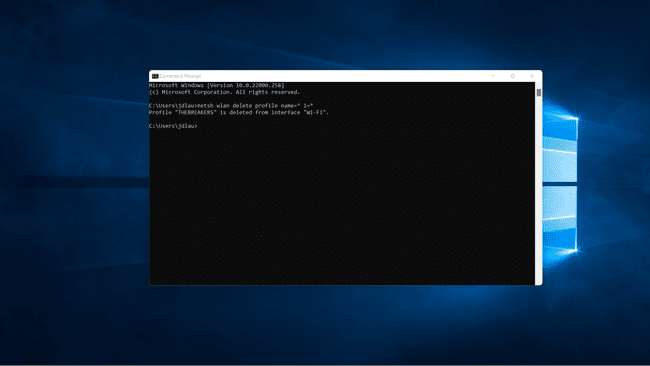
De ce ștergeți rețelele pe Windows 11?
Dacă nu întâmpinați probleme, atunci ștergerea rețelelor stocate este complet opțională. Windows 11 stochează automat informații despre rețelele pe care le-a văzut, ceea ce facilitează conectarea la rețele în viitor. Lista poate deveni prea lungă, totuși, dacă computerul dvs. a fost prin preajmă și conectat la o mulțime de rețele diferite. Informațiile de rețea corupte sau incorecte pot cauza, de asemenea, probleme de conexiune.
Principalul motiv pentru care oamenii șterg rețelele pe Windows 11 este remedierea probleme de rețea pe Windows 11. Este posibil să descoperiți că computerul dvs. se conectează în mod repetat la rețeaua Wi-Fi greșită sau că nu vă puteți conecta la rețeaua dorită. Puteți rezolva adesea problemele de conexiune dacă Windows 11 uită rețelele pe care nu doriți să le utilizați sau uitați o rețea la care încercați să vă alăturați.
Celălalt motiv pentru care oamenii au uneori Windows 11 uită conexiunile la rețea este dacă nu doresc ca dispozitivul să se conecteze la internet. De exemplu, un părinte poate dori să-i împrumute un laptop copilului pentru teme pentru acasă, dar să-l împiedice să se conecteze la internet pentru a evita distragerea atenției. O soluție simplă este ca Windows 11 să uite conexiunea la rețea, astfel încât parola Wi-Fi trebuie reintrodusă pentru a stabili o conexiune la internet.
